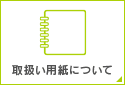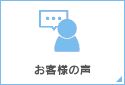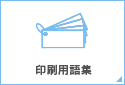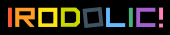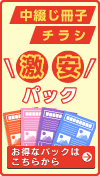RGBオンデマンド印刷のデータ作成について
RGBオンデマンド印刷サービスでは、データ作成時の注意点があります。
対応アプリケーションについて
《Adobe製品》Illustrator|Photoshop|InDesign|PDF(※PDFへの書き出しはPDF/x-4で行ってください)
《Microsoft Office》
Word|Excel|PowerPointから書き出したPDF形式データ
《Canva》
RGB形式の印刷用PDFデータ
《画像・イラスト》
jpg|eps|tiff等のRGBのイラスト・写真など
Adobe製品のRGBデータ作成について
-
《Illustratorの場合》
-
ドキュメント全体はCMYKで作成し、必ずRGB画像をリンクで配置してください。
画像を埋め込むとCMYKに変換されてしまいます。 - 通常の印刷物制作では、画像のRGB作業用スペースはより色域が広い「AdobeRGB」を使用しますが、RGB印刷サービスでは色再現の観点から「sRGB」を推奨しております。
- PDFへの書き出しはRGBを許容している「PDF/x-4」で行ってください。「PDF/X-1a」はリンクしたRGB画像もすべてCMYKに変換されます。
-
RGB画像の上にCMYKのオブジェクトに透明やぼかしなどの効果を適用すると、RGB画像に影響が出る可能性があります。
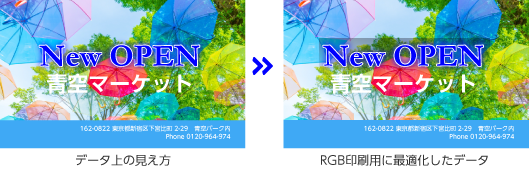
《Photoshopの場合》 - RGB形式で写真・画像を編集してください。
- 通常の印刷物制作では、画像のRGB作業用スペースはより色域が広い「AdobeRGB」を使用しますが、RGB印刷サービスでは色再現の観点から「sRGB」を推奨しています。 「カラー設定」で「一般用-日本2」のプリセットを選択を推奨します。
- 必ずRGB画像をリンクで配置してください。
- 通常の印刷物制作では、画像のRGB作業用スペースはより色域が広い「AdobeRGB」を使用しますが、RGB印刷サービスでは色再現の観点から「sRGB」を推奨しています。
- PDFへの書き出しはRGBを許容している「PDF/x-4」で行ってください。「PDF/X-1a」はリンクしたRGB画像もすべてCMYKに変換されます。
- テンプレートを使用して作成したデータを、「名前を付けて保存」からPDF保存してください。 >>Office標準機能を使用したpdfの作成方法はこちらから
- Canvaでデザイン作成後、「共有」から「ダウンロード」を選択して、「カラープロファイル」をRGBに指定してダウンロードしてください。 >>canvaからpdfの作成方法はこちらから
- イラストやデザイン作成後、アプリによってはRGBとCMYKの保存方法が選択できますが、RGB形式で保存してください。
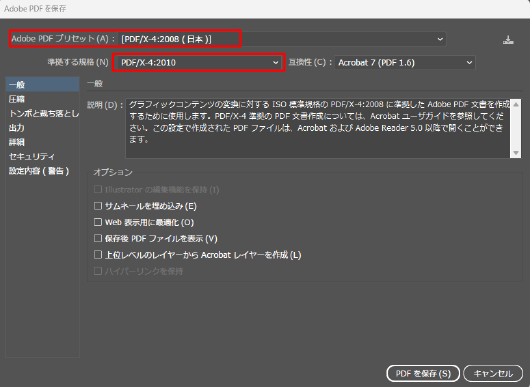
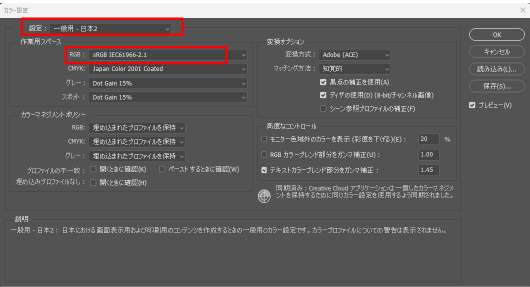
《InDesignの場合》
《Microsoft Officeの場合》
《Canvaの場合》
《その他のイラスト作成アプリなど》